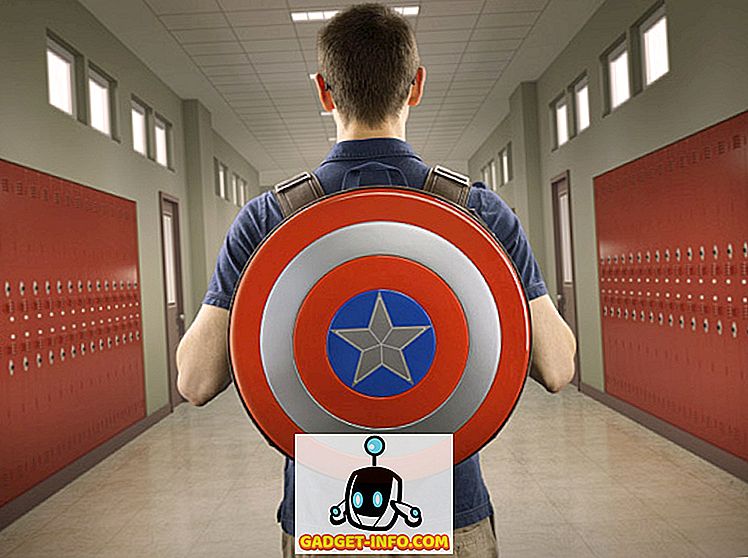Recentemente mi sono imbattuto in uno strano problema in cui un processo chiamato System (NT Kernel & System) utilizzava dal 15 al 30 percento della CPU sulla mia macchina Windows tutto il tempo.
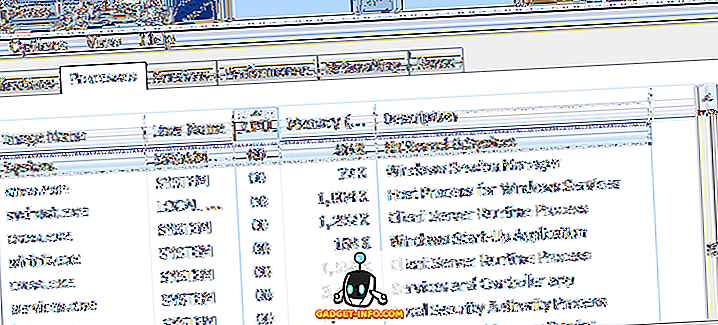
Nello screenshot qui sopra, System sta usando CPU 0 percento, che è come dovrebbe essere normalmente. Il processo di sistema contiene fondamentalmente il codice del kernel e del driver più i thread di sistema ed è un processo di Windows essenziale. Non cercare di uccidere il processo o rimuoverlo.
Prima di entrare nei dettagli tecnici, questo problema è solitamente causato da un driver hardware scadente o obsoleto in Windows. Ci sono un paio di cose che vuoi controllare immediatamente:
Nuovo hardware : hai recentemente installato un nuovo hardware sul tuo computer Windows? Scheda grafica, disco rigido, scheda audio, scheda di sintonizzazione TV, ecc.? In tal caso, è necessario visitare il sito Web del produttore e scaricare il driver più recente da lì. Se hai installato il driver solo dal CD fornito con il nuovo hardware, potrebbe non essere aggiornato.
Driver aggiornato : hai recentemente aggiornato un driver e stai vedendo l'utilizzo della CPU più alto dopo l'aggiornamento? A volte anche i driver più recenti possono causare problemi. In questo caso, dovresti provare a ripristinare il driver e vedere se questo risolve il problema.
Nel mio caso, avevo installato una nuova scheda grafica sul mio PC e installato il driver dal CD. Non era il driver più recente e dal momento che era un driver in modalità kernel, stava causando questo picco nel processo di sistema.
Se non riesci a capire quale driver sta causando il problema, c'è una procedura più tecnica che puoi seguire per trovare il driver del problema esatto. Innanzitutto, scarica un programma chiamato KrView (Kernrate Viewer), che è uno strumento gratuito di Microsoft.
È uno strumento da riga di comando, quindi apri un prompt dei comandi e poi esegui il programma senza alcun argomento. Ecco come dovrebbero apparire i risultati:

Ora puoi vedere quali driver di dispositivo ottengono il maggior numero di hit nel kernel. Il primo si chiama ntkrnlpa e può essere ignorato. Dopo di ciò, vuoi guardare gli altri driver. In questo caso b57nd60x . Quindi questo driver è per quale hardware esattamente ti stai chiedendo?
Bene, per capirlo, è necessario scaricare un altro strumento gratuito da Microsoft chiamato Process Explorer. Installalo, eseguilo e poi vai alla vista DLL per vedere i driver caricati.

Come si può vedere la DLL b57nd60x.sys è il driver per la scheda Broadcom NetXtreme Gigabit Ethernet. Dolce! Ora devi solo andare a cercare il driver aggiornato per la scheda di rete e spero che il picco della CPU sparisca.
Ovviamente, l'altra soluzione in questo tipo di casi è semplicemente disabilitare quel componente hardware o rimuoverlo completamente dal sistema se non è necessario o non è possibile trovare un driver aggiornato. Fonte: Technet.